Διαφήμιση
Το Photoshop μπορεί κάντε πολλά περισσότερα από την απλή επεξεργασία φωτογραφιών Τι μπορείτε να κάνετε πραγματικά με το Adobe Photoshop;Εδώ είναι όλα όσα μπορεί να κάνει το Adobe Photoshop! Αν και αυτό το άρθρο προορίζεται για αρχάριους, όλοι θα μπορούσαν να μάθουν νέες δεξιότητες εδώ. Διαβάστε περισσότερα . Του όχι τόσο ισχυρό όσο το Illustrator ή το InDesign Ο οδηγός σας για την επιλογή του σωστού προϊόντος AdobeΌταν οι περισσότεροι σκέφτονται την Adobe, σκέφτονται είτε το Photoshop είτε το Acrobat Reader. Αλλά η εταιρεία έχει μια πληθώρα άλλων χρήσιμων πακέτων λογισμικού για τα οποία οι περισσότεροι άνθρωποι δεν γνωρίζουν τίποτα. Διαβάστε περισσότερα αλλά εξακολουθεί να είναι κάτι παραπάνω από ικανό για απλή σχεδίαση. Σήμερα θα σας δείξω πώς να φτιάξετε ένα απλό γεωμετρικό λογότυπο στο Photoshop.
Τα καθαρά, μοντέρνα λογότυπα δημιουργούνται εύκολα και δείχνουν υπέροχα. Εάν έχετε μια μικρή επιχείρηση και δεν μπορείτε να αντέξετε οικονομικά ένα επαγγελματίας σχεδιαστής Πώς να γίνετε ένας κερδοφόρος διαδικτυακός γραφίστας Εάν είστε γραφίστας που αγωνίζεται να βγάλει κέρδος, δεν χάνονται όλα. Ακολουθούν μερικές συμβουλές για να επαναφέρετε την καριέρα σας ως ελεύθερος επαγγελματίας. Διαβάστε περισσότερα , είναι λογικό να συναρμολογήσετε κάτι μόνοι σας. Θα δημιουργήσω ένα δείγμα λογότυπου για την επιχείρηση φωτογραφίας περιπέτειας. Στη συνέχεια, μπορείτε να χρησιμοποιήσετε όλα τα εργαλεία και τα κόλπα που σας δείχνω για να φτιάξετε τα δικά σας.
Στη σύντομη εκπομπή οθόνης παρακάτω μπορείτε να με δείτε να εργάζομαι στη διαδικασία δημιουργίας του νέου μου λογότυπου. διαβάστε παρακάτω για να μάθετε τι ακριβώς κάνω.
Έρχονται με ιδέες
Το πιο δύσκολο μέρος του σχεδιασμού λογοτύπου είναι να βρεις καλές ιδέες. Κάνω πολλές φωτογραφίες περιπέτειας κατά τη διάρκεια του χειμώνα, οπότε ήθελα το λογότυπό μου να το αντιπροσωπεύει. Σκέφτηκα διάφορες έννοιες και σκέφτηκα να χρησιμοποιήσω απλά γεωμετρικά τρίγωνα ως βουνά. Αυτό θα έδινε στο λογότυπό μου μια καθαρή, μοντέρνα εμφάνιση, ενώ θα εξακολουθούσε να έχει την εξωτερική ατμόσφαιρα που ήθελα.

Όταν σκέφτεστε ιδέες για το λογότυπό σας, σκεφτείτε τι θέλετε να αντιπροσωπεύει. Σχεδιάστε μερικές ιδέες σε ένα φύλλο χαρτιού — είναι πιο γρήγορο από το να χρησιμοποιήσετε το Photoshop — και παίξτε με διαφορετικά σχήματα. Κύκλοι, τετράγωνα, τρίγωνα και άλλα, πιο πολύπλοκα σχήματα είναι εύκολο να εργαστούν και να συνδυαστούν στο Photoshop. Χρησιμοποιώ μόνο τρία τρίγωνα, αλλά μπορείτε να χρησιμοποιήσετε όποιον συνδυασμό σχημάτων θέλετε.
Μόλις έχετε μια ιδέα για το πώς θέλετε να μοιάζει το λογότυπο, ήρθε η ώρα να μεταβείτε στο Photoshop.
Βήμα πρώτο: Ρύθμιση του καμβά
Ξεκινήστε δημιουργώντας ένα νέο έγγραφο. Για το λογότυπό μου, δημιούργησα έναν τετράγωνο καμβά 1000 pixel επί 1000 pixel. Αυτό μου δίνει αρκετή ευελιξία για να εργάζομαι σε μερικές διαφορετικές διαμορφώσεις.
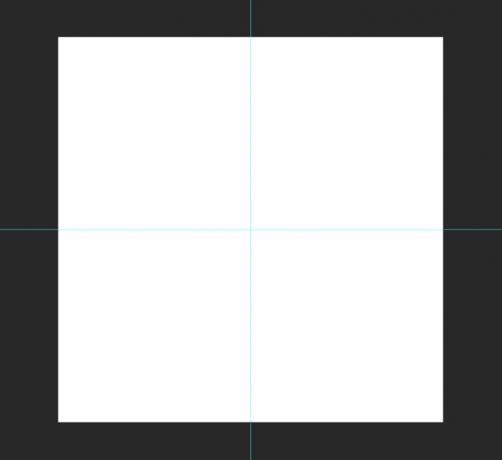
Στη συνέχεια, πρέπει να δημιουργήσετε μερικούς οδηγούς για να διευκολύνετε την τοποθέτηση των στοιχείων του λογότυπου. Παω σε Προβολή > Νέος οδηγός και να δημιουργήσετε και τα δύο α Οριζόντιος και Κατακόρυφος οδηγός στο 50%. Μπορείτε να δημιουργήσετε περισσότερους οδηγούς εάν χρειάζεται.
Βήμα δεύτερο: Δημιουργία του σχήματος βάσης
Για αυτό το λογότυπο, χρησιμοποιώ τρία ορθογώνια τρίγωνα. Ο ευκολότερος τρόπος για να τα δημιουργήσετε είναι να ξεκινήσετε με ένα τετράγωνο.
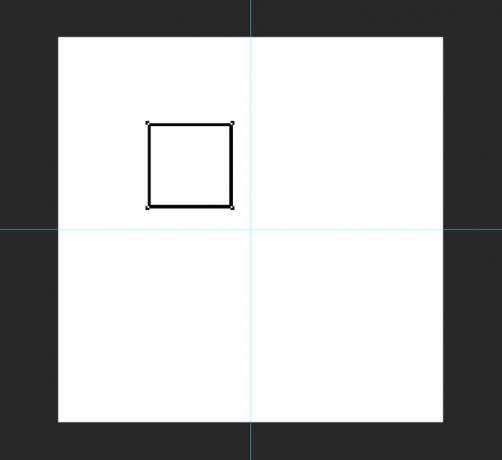
Επίλεξε το Ορθογώνιο εργαλείο (η συντόμευση πληκτρολογίου του είναι U) και βεβαιωθείτε Σχήμα επιλέγεται. Κρατήστε πατημένο το Μετατόπιση κλειδί για να περιορίσετε τις αναλογίες και να σχεδιάσετε ένα τετράγωνο περίπου 220 εικονοστοιχεία ανά πλευρά οπουδήποτε στον καμβά.

Στη συνέχεια, πιάστε το Εργαλείο πένας και κάντε κλικ στο κάτω δεξιό σημείο αγκύρωσης του τετραγώνου που μόλις σχεδιάσατε. Αυτό θα διαγράψει το σημείο αγκύρωσης και θα μετατρέψει το σχήμα σε ορθογώνιο τρίγωνο.
Χρησιμοποιήστε τη συντόμευση πληκτρολογίου Command- ή Control-T να μεταμορφώσει το τρίγωνο. Περιστρέψτε το έτσι ώστε η σωστή γωνία να δείχνει προς τα πάνω.
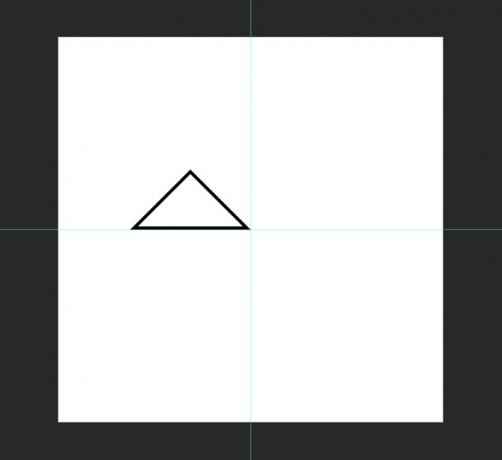
Με το εργαλείο μετακίνησης (η συντόμευση πληκτρολογίου είναι V) τοποθετήστε το τρίγωνο έτσι ώστε η δεξιά γωνία του να βρίσκεται στο κέντρο του καμβά.
Βήμα τρίτο: Τοποθέτηση των σχημάτων
Τώρα που δημιουργήθηκε το τρίγωνο βάσης, επιλέξτε το και αντιγράψτε το (Command ή Control + J) εις διπλούν.
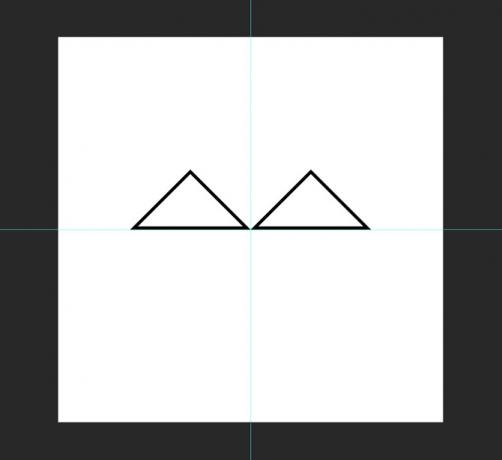
Πάρτε ένα από τα αντίγραφα και, με το εργαλείο μετακίνησης, τοποθετήστε το έτσι ώστε η αριστερή του γωνία να βρίσκεται στο κέντρο του καμβά και να αγγίζει το άλλο τρίγωνο.
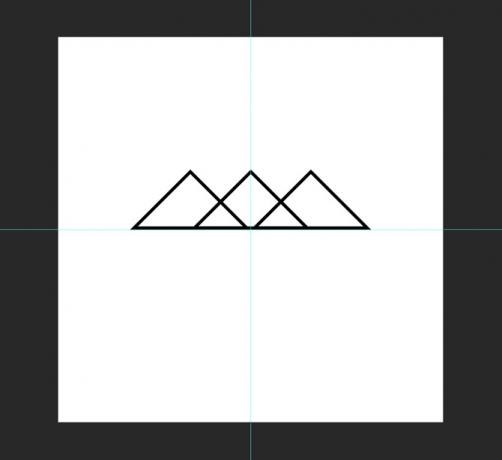
Επιλέξτε το άλλο αντίγραφο και μεταμορφώστε το ώστε να είναι 125% μεγαλύτερο κάθετα και οριζόντια. Με την Κίνηση εργαλείο, τοποθετήστε το έτσι ώστε η βάση του να είναι ευθυγραμμισμένη με τα άλλα δύο τρίγωνα και η επάνω γωνία του να βρίσκεται στην κεντρική κατευθυντήρια γραμμή.
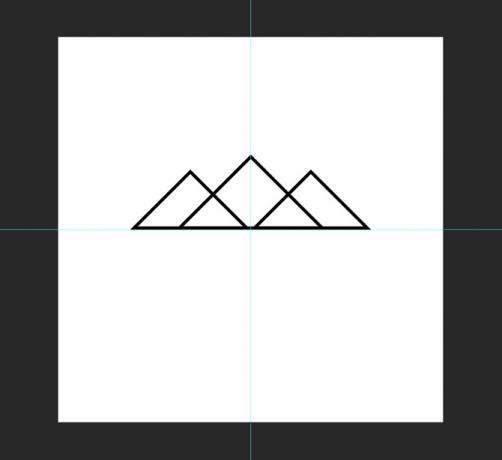
Βήμα τέταρτο: Χρωματισμός των σχημάτων
Για να δημιουργήσω μια αίσθηση βάθους, θέλω τα πιο κοντινά βουνά να είναι πιο σκοτεινά από αυτό που βρίσκεται μακριά. Επίλεξε το Ορθογώνιο παραλληλόγραμμο εργαλείο και μετά επιλέξτε ένα από τα τρίγωνα στο προσκήνιο. Άλλαξε το Γέμισμα και Εγκεφαλικό στο μαύρο. Κάντε το ίδιο για το άλλο τρίγωνο του πρώτου πλάνου.
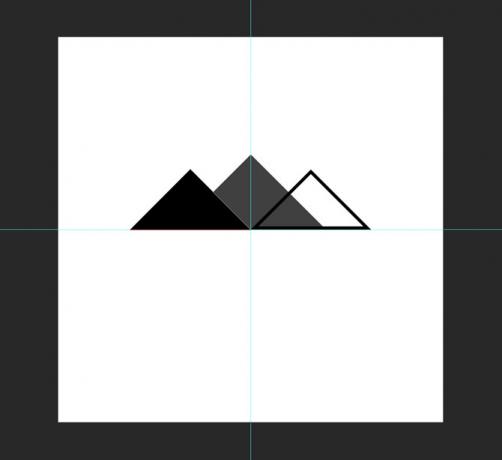
Για το τρίγωνο φόντου, αλλάξτε το Γέμισμα και Εγκεφαλικό σε ένα σκούρο γκρι. χρησιμοποίησα #404040. Εάν το τρίγωνο φόντου εμφανίζεται πάνω από οποιοδήποτε από τα τρίγωνα του προσκηνίου, σύρετέ το στο κάτω μέρος της στοίβας επιπέδων.
Βήμα πέμπτο: Προσθήκη του κειμένου
Έχοντας φτιάξει το πραγματικό σχήμα του λογότυπου, ήρθε η ώρα να προσθέσετε το κείμενο. Με το εργαλείο κειμένου (η συντόμευση πληκτρολογίου είναι Τ) κάντε κλικ κάπου στον καμβά και πληκτρολογήστε το όνομα της επιχείρησής σας. για μένα, είναι Φωτογραφία Χάρι Γκίνες.

Ευθυγραμμίστε το κείμενο στο κέντρο και επιλέξτε μια γραμματοσειρά που ταιριάζει στην εμφάνιση που θέλετε. πήγα με Gotham Bold σε όλα τα κεφαλαία. Με την Κίνηση και Μεταμορφώνω εργαλεία, τοποθετήστε το κείμενο έτσι ώστε να λειτουργεί με το λογότυπο.
Για να ολοκληρώσω και να συνδέσω το κείμενο και το λογότυπο μαζί, άλλαξα το χρώμα του Φωτογραφία στο ίδιο σκούρο γκρι που χρησιμοποίησα για το μεγάλο τρίγωνο.
Βήμα έκτο: Δοκιμάστε μερικές διαφορετικές παραλλαγές
Το μυστικό για την καλή σχεδίαση λογότυπου είναι να δοκιμάσετε πολλές διαφορετικές παραλλαγές. Είναι απίθανο να σκοντάψετε στο τέλειο λογότυπο για πρώτη φορά. Όταν δούλευα πάνω σε αυτό το λογότυπο, δοκίμασα πολλές άλλες παραλλαγές γύρω από την ίδια ιδέα. Μπορείτε να τα δείτε παρακάτω.
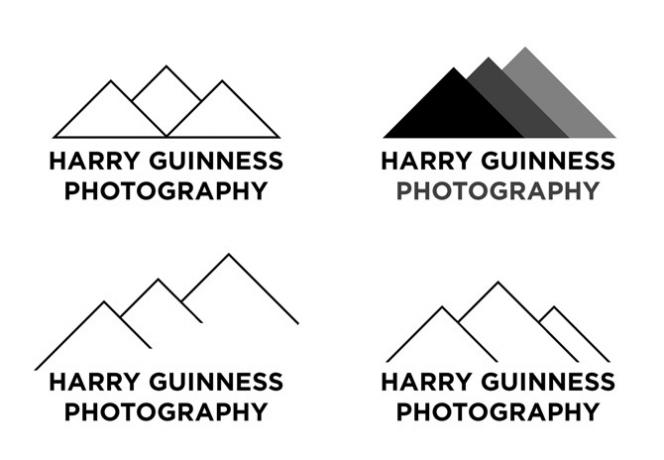
Μερικές από τις παραλλαγές θα λειτουργήσουν, κάποιες όχι. Το κόλπο είναι να συνδυάσετε όλα τα κομμάτια που λειτουργούν. Μόλις ολοκληρώσετε την πρώτη σας παραλλαγή, επιστρέψτε και δείτε ποιες αλλαγές μπορείτε να κάνετε. Εάν έχετε χρησιμοποιήσει χρώμα, δοκιμάστε το σε ασπρόμαυρο. Αν μόλις χρησιμοποιήσατε περιγράμματα, δοκιμάστε το με σχήματα και το αντίστροφο. Συνεχίστε να πειραματίζεστε μέχρι να έχετε κάτι υπέροχο.
Τυλίγοντας
Το Photoshop είναι ένα τόσο ισχυρό πρόγραμμα, που δεν μπορείτε να κάνετε πολλά με αυτό. Η δημιουργία ενός απλού λογότυπου χρησιμοποιεί μόνο ένα κλάσμα των διαθέσιμων εργαλείων σχεδιασμού. Εάν ενδιαφέρεστε να μάθετε πιο προηγμένες δεξιότητες σχεδιασμού, ρίξτε μια ματιά αυτά τα σπουδαία μαθήματα 10 υπέροχα μαθήματα σχεδίασης για τη Lynda που θα ενισχύσουν τις δεξιότητές σας Διαβάστε περισσότερα .
Θα ήθελα πολύ να δω τυχόν λογότυπα που δημιουργείτε ακολουθώντας αυτό το άρθρο. Μοιραστείτε τα και κάντε όποια απορία έχετε, στα σχόλια παρακάτω.
